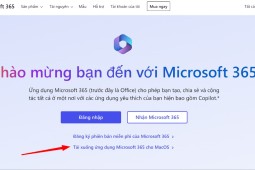3 Bước tắt auto boot - chế độ tự khởi động trên MacBook M1
Auto Boot (tự động khởi động) là tính năng tiện lợi được Apple trang bị trên MacBook M1, giúp bạn tiết kiệm thời gian khi không cần phải nhấn nút nguồn để bật máy tính. Theo đó, MacBook sẽ tự động khởi động ngay khi bạn mở nắp. Tuy nhiên, đôi khi tính năng này lại gây ra sự bất tiện khi bạn muốn máy tính ở chế độ chờ. Nếu bạn muốn kiểm soát hoàn toàn việc khởi động máy, hãy cùng Oneway tìm hiểu cách tắt tính năng Auto Boot trong bài viết này nhé!
1. Bước 1: Mở Terminal
Để thực hiện các thao tác tùy chỉnh nâng cao trên MacBook, chúng ta cần sử dụng đến một công cụ có tên là Terminal. Terminal là một giao diện dòng lệnh cho phép bạn tương tác trực tiếp với hệ điều hành macOS.
Có hai cách chính để mở Terminal
- Cách 1: Nhấn tổ hợp phím Command (⌘) + Space để mở Spotlight, sau đó gõ "Terminal" và ấn Enter.
- Cách 2: Mở Finder → Chọn Applications (Ứng dụng) → Mở Utilities (Tiện ích) → Click vào ứng dụng Terminal.
Tìm kiếm Terminal nhanh chóng bằng Spotlight
2. Bước 2: Nhập lệnh tắt Auto Boot
Trong cửa sổ Terminal, sao chép và dán dòng lệnh sau, rồi nhấn Return:
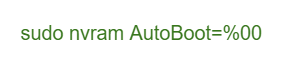
Nhập dòng lệnh nâng cao để tắt auto boot trên MacBook M1
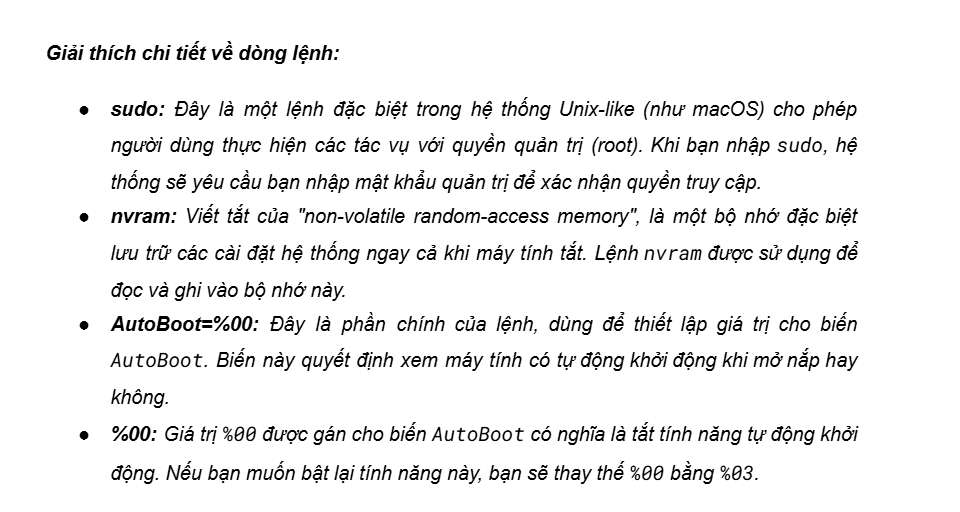
3. Bước 3: Xác nhận mật khẩu
Sau khi thực hiện lệnh trên, hệ thống sẽ yêu cầu bạn nhập mật khẩu quản trị của máy. Mật khẩu này là mật khẩu mà bạn sử dụng để đăng nhập vào máy Mac.
Nhấn phím Return để xác nhận.
Lưu ý:
- Khi bạn nhập mật khẩu, các ký tự sẽ không xuất hiện trên màn hình. Đây là một tính năng bảo mật để ngăn chặn người khác nhìn trộm mật khẩu của bạn.
- Mật khẩu thường phân biệt chữ hoa và chữ thường. Hãy nhập chính xác cả chữ hoa và chữ thường.
Nhập mật khẩu để xác nhận thao tác trên hệ thống
Sau khi nhập mật khẩu và lệnh được thực thi thành công, hãy khởi động lại MacBook của bạn. Bạn có thể khởi động lại bằng cách chọn menu Apple ở góc trên bên trái màn hình, sau đó chọn Khởi động lại để hoàn tất quá trình.
Khởi động lại MacBook M1
Bạn có thể kiểm tra xem MacBook có tự động khởi động lại không bằng cách gập và mở màn hình máy tính. Nếu tính năng Auto Boot đã được tắt, MacBook sẽ không khởi động và duy trì trạng thái tắt máy cho đến khi bạn nhấn nút nguồn.
Nếu bạn đã tắt tính năng Auto Boot và muốn bật lại để MacBook tự động khởi động khi mở nắp, hãy làm theo các bước sau:
- Bước 1: Mở Terminal
- Bước 2: Trong cửa sổ Terminal, sao chép và dán dòng lệnh sau, rồi nhấn Return:

- Bước 3: Nhập mật khẩu quản trị của máy và nhấn Return.
- Bước 4: Để thay đổi có hiệu lực, hãy khởi động lại MacBook của bạn.
Bạn có thể bật lại tính năng Auto Boot trên MacBook M1 một cách đơn giản
Bạn vừa tìm hiểu xong cách tắt tính năng Auto Boot trên MacBook M1. Nếu thấy bài viết này hữu ích, hãy chia sẻ cho bạn bè và đồng nghiệp của bạn nhé! Đừng quên để lại bình luận bên dưới nếu bạn có bất kỳ câu hỏi nào.





 MacBook
MacBook iMac
iMac Mac Studio
Mac Studio Phụ kiện
Phụ kiện Máy cũ
Máy cũ Điện thoại
Điện thoại Máy tính bảng
Máy tính bảng Nhà thông minh
Nhà thông minh Tin tức
Tin tức Khuyến mãi
Khuyến mãi Thu cũ đổi mới
Thu cũ đổi mới